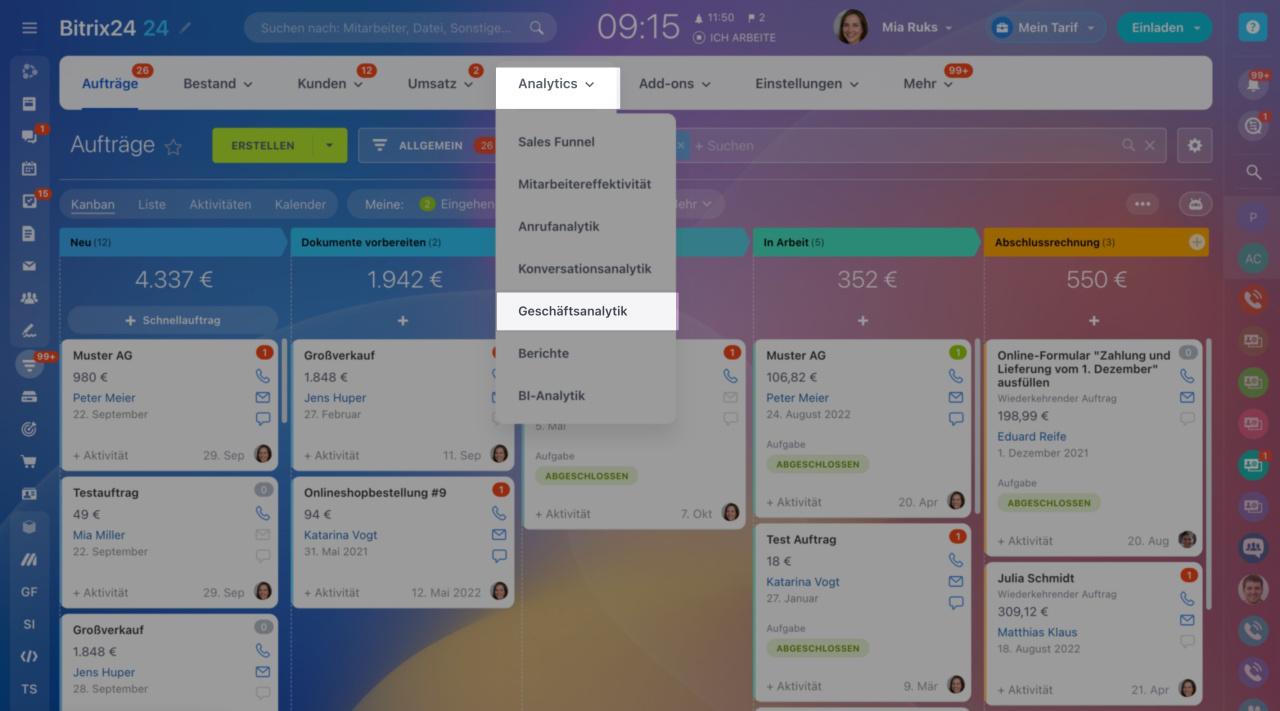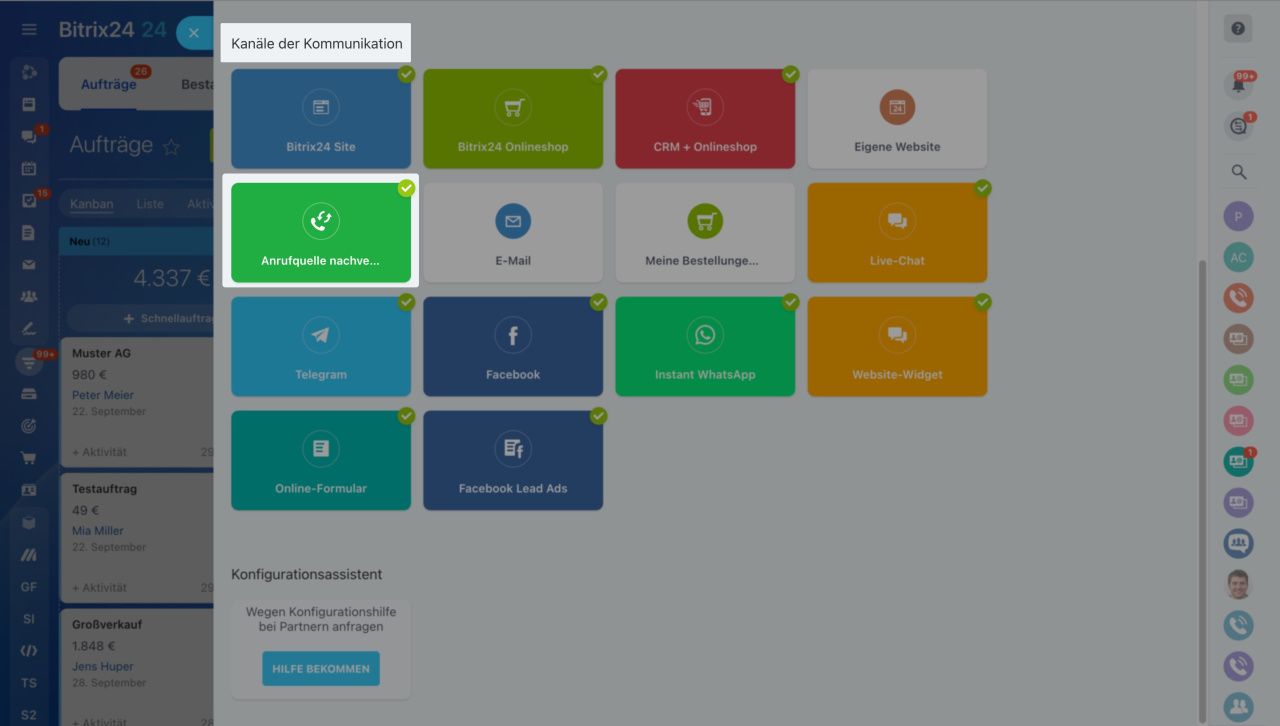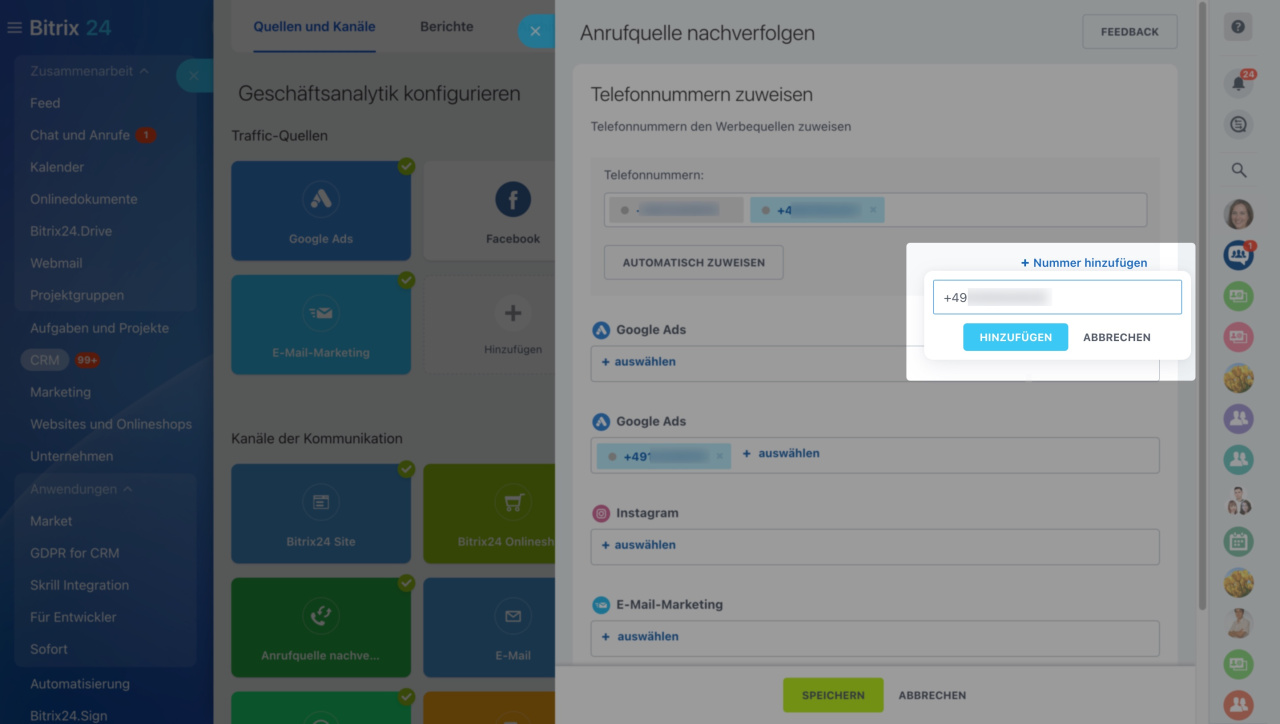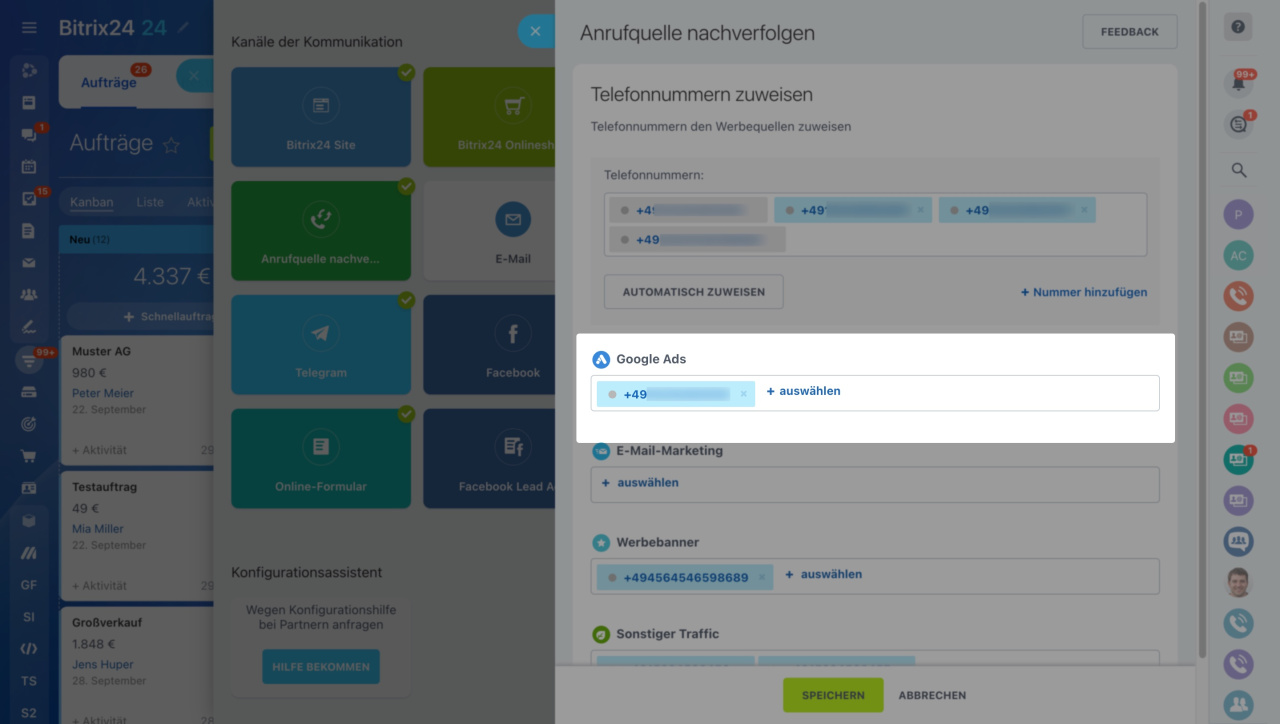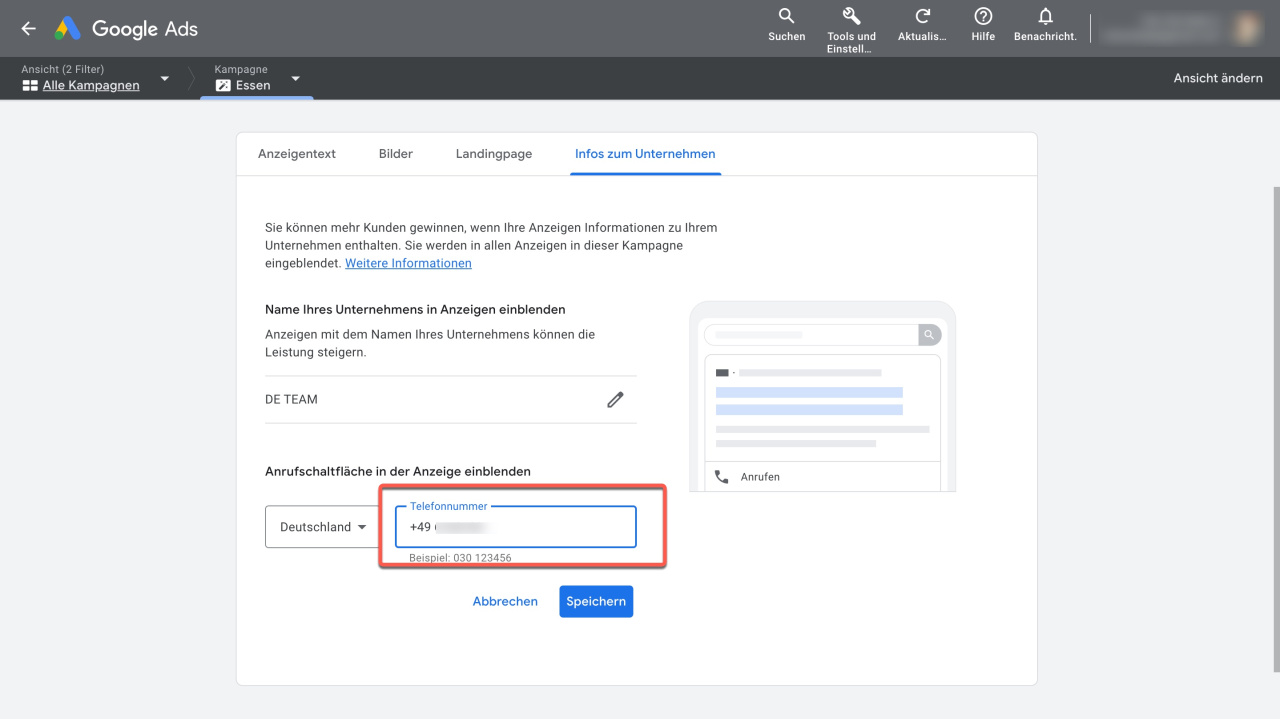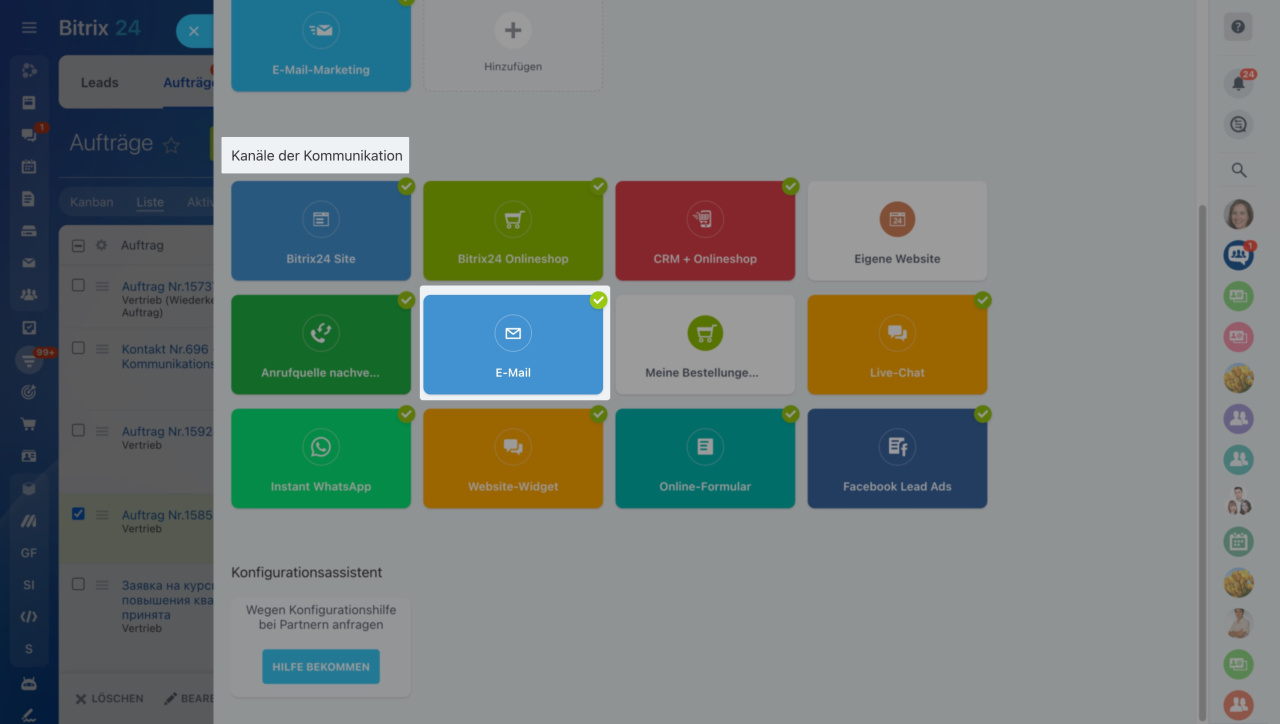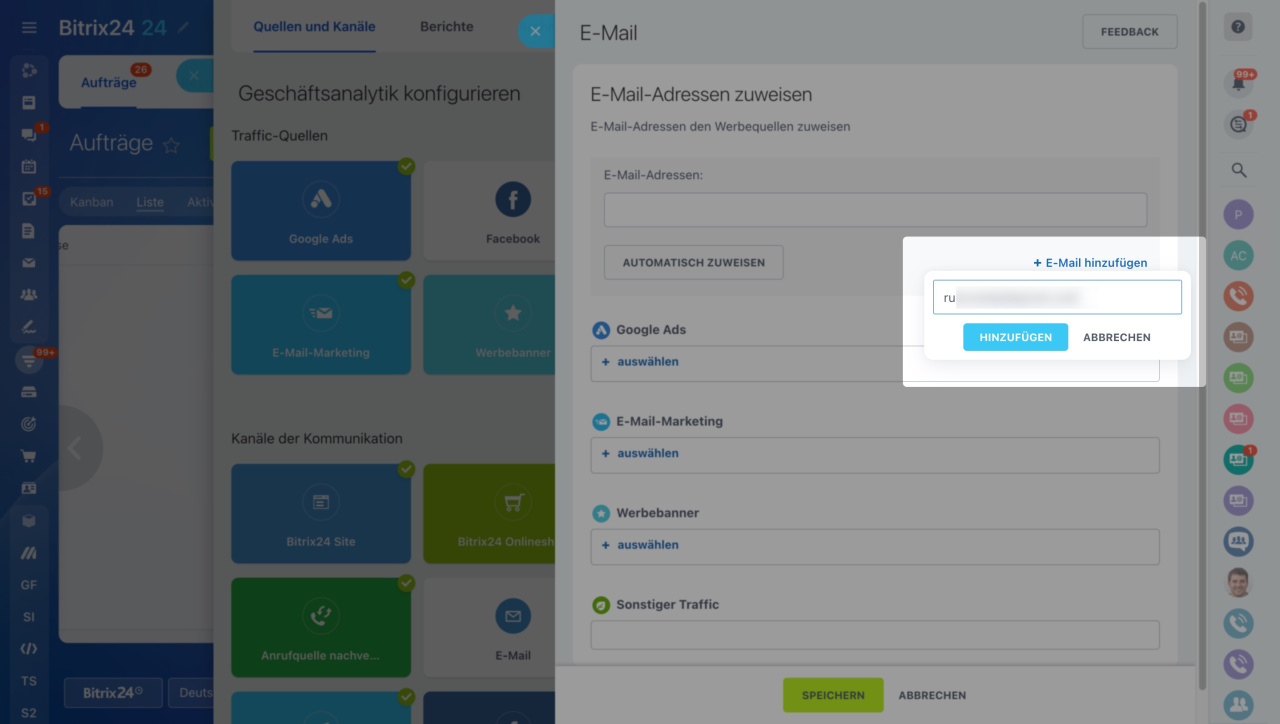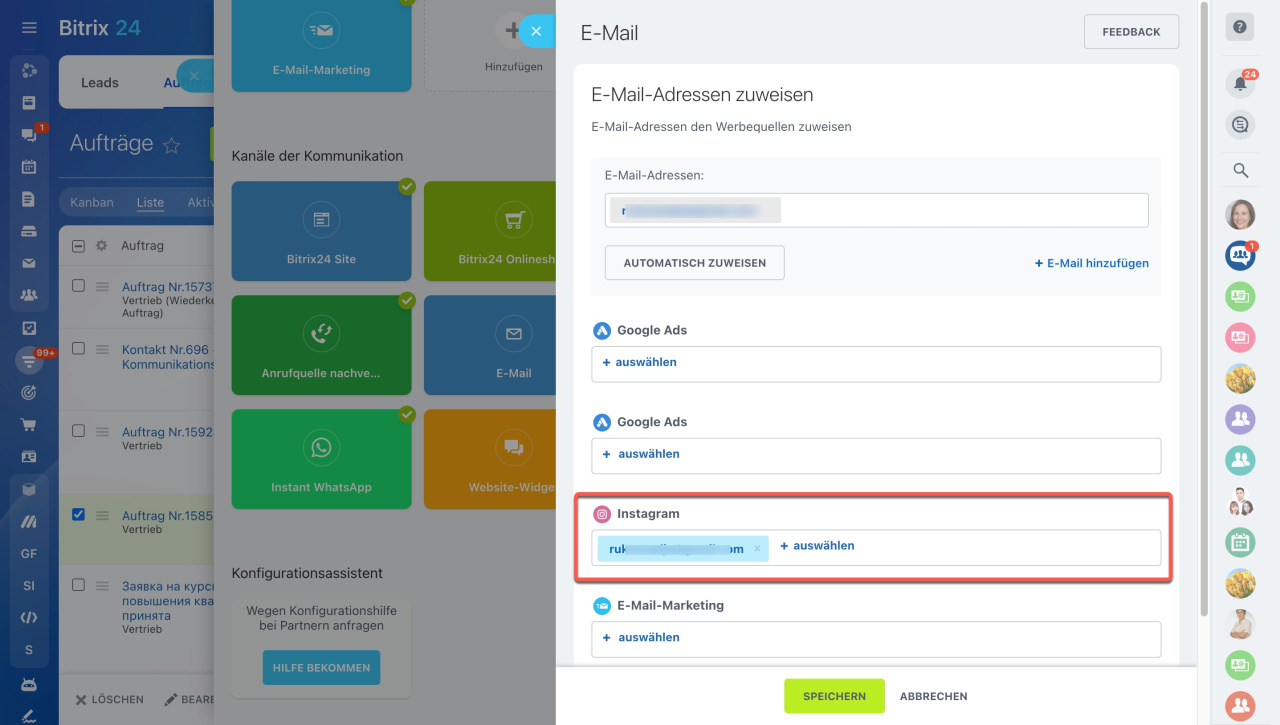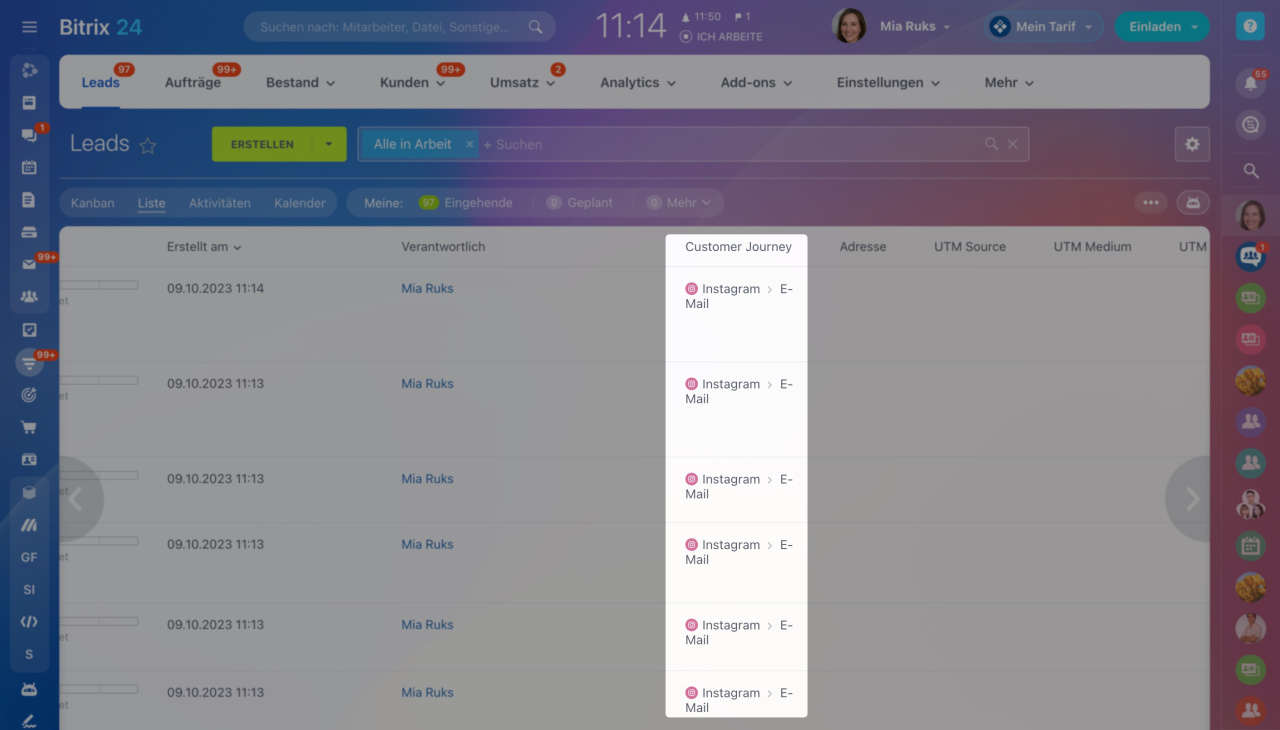In der Bitrix24 Geschäftsanalytik kann man nicht nur UTM-Parameter, sondern auch spezifische Telefonnummern und E-Mail-Adressen verwenden, die entsprechend bestimmten Quellen zugeordnet sind. Auf diese Weise können wir feststellen, wo der Kunde zuerst unsere E-Mail-Adresse oder Telefonnummer gesehen hat.
"Traffik-Quellen verbinden"
Telefonnummern verteilen
Öffnen Sie den Bereich CRM > Analytics > Geschäftsanalytik.
Im Bereich Geschäftsanalytik unter den Kanälen der Kommunikation gehen Sie auf den Punkt Anrufquelle nachverfolgen.
Geben Sie eine neue Nummer ein, die der Quelle zugeordnet wird.
In unserem Beispiel wird die Telefonnummer für Google Ads hinzugefügt.
Google Ads anbinden
In den Einstellungen Ihrer Werbeanzeige kann man auch die verbundene Telefonnummer angeben. In diesem Fall werden Ihre Kunden direkt aus dem Banner anrufen können.
Wenn die Kunden Sie unter dieser Telefonnummer kontaktieren, wird die Nummer als Quelle in Customer Journey in Ihrem Kundenformular angezeigt.
E-Mail-Adressen verteilen
Im Bereich Geschäftsanalytik unter den Kanälen der Kommunikation gehen Sie auf den Punkt E-Mail.
Fügen Sie eine neue E-Mail-Adresse zur Liste hinzu.
Wählen Sie die hinzugefügte Adresse zum Anbinden an einer der Quellen aus.
Veröffentlichen Sie diese Adresse auf der jeweiligen Seite. Wenn Ihre Kunden Sie per diese Adresse kontaktieren, wird es in ihren Kundenformularen unter Customer Journey angezeigt.